9 iPhonen tietosuoja-asetusta, jotka sinun pitäisi ottaa käyttöön heti

Apple tekee parempaa työtä kuin useimmat yritykset yksityisyyden suhteen. Mutta kaikki iPhonen oletusasetukset eivät ole käyttäjän edun mukaisia.
Apple-kellon villitys ei liity vähempään tekniikkafriikeihin, ja sitä tukevat lisäsovellukset ovat huippuluokkaa. Jos istut toimistossa ja haluat nauhoittaa keskustelun tai haluat nauhoittaa luokkahuoneen luennon, on parasta koskettaa kelloa, niin kaikki on tehty! Kyllä, hanki itsellesi Apple Watch -äänitallennin ja muunna tavallinen rannekello maagiseksi laitteeksi.
Parhaat Apple Watch -ääninauhurit 2020
1. Äänitallennin HD – tallennus
Entä Apple Watch -äänitallennin, joka voi auttaa sinua monissa asioissa, kuten tallentamisessa, äänitiedostojen hallinnassa, muokkaamisessa, jakamisessa muiden kanssa ja paljon muuta? Hienoa, eikö? Voice Recorder HD on yksi hieno sovellus sinulle. Se tarjoaa myös useita valittavissa olevia vaihtoehtoja, kuten "nauhoita puhuttaessa", "nauhoita Bluetooth-laitteen kautta", "aloita äänitys sovittuun aikaan" jne.
Nyt tämän Apple Watchin äänitallentimen avulla voit jopa muuttaa nopeutta, miksata, yhdistää tai jakaa tallenteita. Itse asiassa se tukee tarvittaessa myös Macia, iPadia ja iPhonea.
2. Voice Record Pro
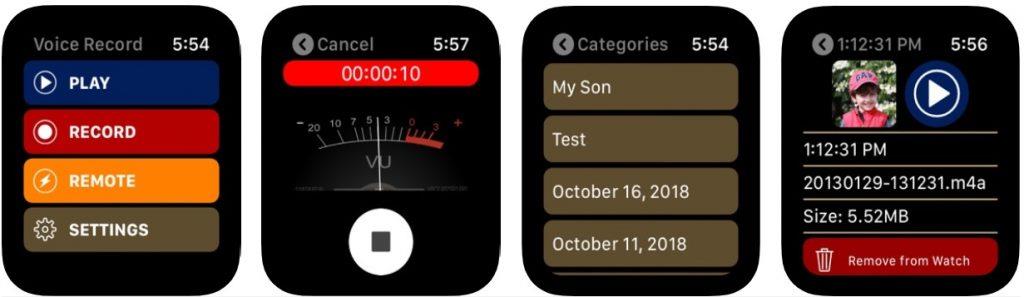
Jos haluat muuntaa kaikki tallennetut tiedostot toiseen muotoon, oli se sitten MP3, MP4 tai WAV, tämä Apple Watch -äänitallennin ohjaa sinut siihen. Voit vapaasti tallentaa rajoittamattoman pituisen äänen ja viedä sen myöhemmin Dropboxin, iCloudin, Google Driven jne. kautta. Eikö ole hienoa, että kaikki nämä ominaisuudet ovat vain ranteessasi?
Voit asettaa pääsykoodin sovellukseen turvallisuuden vuoksi tai jakaa sen perheesi kanssa, jossa 6 jäsentä on tuettu. Nauti yhdistämisestä, jakamisesta, leikkaamisesta jne. sovelluksella vapaasti.
3. Äänimuistiot
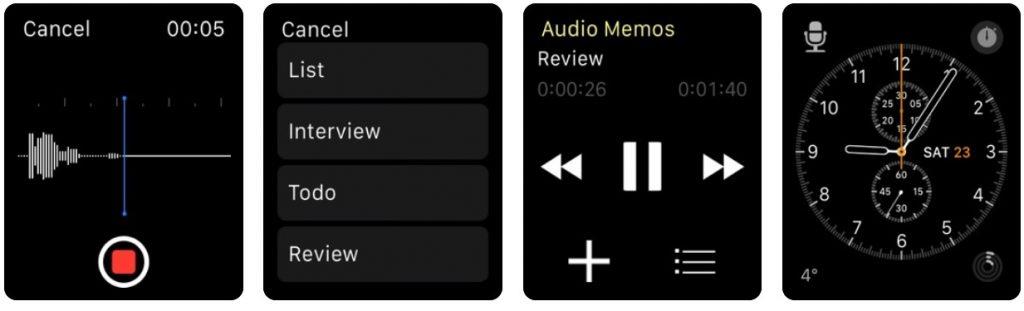
Toinen Apple Watch -äänitallennin vuodelle 2019 on täällä ranteessasi! Audio Memosilla on melko yksinkertainen käyttöliittymä ja se tarjoaa vankan kilpailun muille markkinoilla oleville. Kun tallenteet on asetettu kelloon, ne salataan yksityisyyden suojaamiseksi. Vaihtele vaihtelevan nopeuden välillä mielesi mukaan ja käytä sitä minkä tahansa keskustelun tallentamiseen yksityiskohtaisesti.
Äänien yhdistäminen tai leikkaaminen on täysin mahdollista, mutta voit myös asettaa muistutuksia ja korjata hälytyspäivämäärät helpommin.
4. Paina vain Record
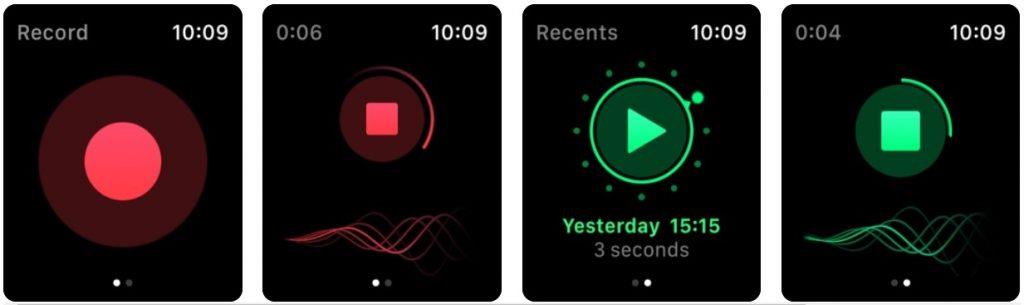
Just Press Record on tehokas ääninauhuri Apple Watchille, jolla on helppo käyttöliittymä. Kuten nimikin puhuu, sinun tarvitsee vain napauttaa kerran kellon näyttöä ja tallennus tapahtuu reaaliajassa. Mielenkiintoista on, että takana oleva aaltomuoto antaa sinun ymmärtää sävelkorkeuden älykkäästi.
Tallenteet siirretään automaattisesti iPhonen Lähtevät-kansioon ja loput tarvittavat muistiot jäävät Viimeisimmät-välilehdelle.
5. Mahtava äänitallennin
Tukee suuria äänimuotoja, kuten M4A-, WAV-, M4R- ja MP3-muotoja, joten voit tallentaa rajattomasti muistioita tällä Apple Watch -äänitallentimella. Kun vaihdat myös muiden sovellusten välillä, Awesome Recorder toimii itsestään. Voit tarkistaa tallennustilan välillä, nähdä aaltonäytön, tarkistaa väriteemat ja jakaa ne sähköpostitse, AirDropilla , äänimuistiinpanoilla jne.
Hanki mahtava äänitallennin! .
Johtopäätös
Saatat joutua käyttämään näitä Apple Watch -äänitauhureita vuonna 2019 milloin tahansa, ja siksi on parasta säilyttää mikä tahansa niistä kellossasi. Jos kysyt meiltä, äänimuistiot ovat melko yksinkertaisia ja helppoja niille, jotka haluavat vain äänittää. Mutta jos tarvitset muita ominaisuuksia, siirry Voice Recorder HD:hen tai Awesomeen.
Kaikki ehdotuksesi ovat tervetulleita alla olevaan kommenttiosaan. Tämän avulla älä unohda tykätä ja tilata Facebook- ja YouTube- kanavamme. 🙂
Apple tekee parempaa työtä kuin useimmat yritykset yksityisyyden suhteen. Mutta kaikki iPhonen oletusasetukset eivät ole käyttäjän edun mukaisia.
Tämän toimintopainikkeen avulla voit soittaa ChatGPT:hen milloin tahansa puhelimellasi. Tässä on opas ChatGPT:n avaamiseen iPhonen toimintopainikkeella.
Pitkän kuvakaappauksen ottaminen iPhonella auttaa sinua kaappaamaan koko verkkosivun helposti. IPhonen vierityskuvakaappaustoiminto on saatavilla iOS 13:ssa ja iOS 14:ssä, ja tässä on yksityiskohtainen opas pitkän kuvakaappauksen ottamiseen iPhonella.
Voit vaihtaa iCloud-salasanasi monella eri tavalla. Voit vaihtaa iCloud-salasanasi tietokoneellasi tai puhelimellasi tukisovelluksen kautta.
Kun lähetät yhteistyöalbumin iPhonella jollekulle toiselle, hänen on suostuttava liittymiseen. Albumin jakamiskutsuja voi hyväksyä iPhonella useilla tavoilla, kuten alla on esitetty.
Koska AirPodit ovat pieniä ja kevyitä, ne voi joskus kadota helposti. Hyvä uutinen on, että ennen kuin alat purkaa taloasi etsien kadonneita nappikuulokkeitasi, voit jäljittää ne iPhonellasi.
Tiesitkö, että iPhonesi valmistusalueesta riippuen siinä voi olla eroja verrattuna muissa maissa myytäviin iPhoneihin?
Käänteinen kuvahaku iPhonessa on erittäin yksinkertainen, kun voit käyttää laitteen selainta tai käyttää joitakin kolmannen osapuolen sovelluksia saadaksesi lisää hakuvaihtoehtoja.
Jos sinun täytyy usein ottaa yhteyttä johonkuhun, voit ottaa käyttöön pikapuhelut iPhonessasi muutamalla yksinkertaisella vaiheella.
Näytön kiertäminen vaakasuunnassa iPhonessa auttaa sinua katsomaan elokuvia tai Netflixiä, selaamaan PDF-tiedostoja, pelaamaan pelejä... kätevämmin ja saamaan paremman käyttökokemuksen.








